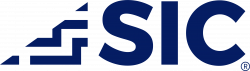¡Los mejores atajos y tips que no sabias que podías usar en tu computadora!
Conoce la utilidad de botón de Windows
Conocer un atajo siempre nos ahorrará tiempo y cuando hablamos de trabajo se convierte en información muy valiosa ¿A quién no le agrada facilitar sus tareas o acceder de forma más rápida y directa a los programas? Cuando hablamos de nuestra computadora, hablamos de nuestra herramienta de trabajo y por ello es indispensable que conozcamos tanto sus funciones básicas como los atajos con los que cuenta. Desde el teclado, el mouse, el panel táctil (Touchpad) o hasta las pantallas táctiles, todos estos aparatos cuentan con trucos que nos ayudan a ahorrar tiempo y muchos clics.
Puede que lleves años usando el sistema Windows y que creas que lo conoces a la perfección, pero si no conoces estos atajos, lamentamos decirte que no conoces el sistema operativo de tu PC. Sí lo que necesitas es tomar una captura de pantalla de forma sencilla y rápida, o desplazarte de una aplicación a otra sin necesidad de minimizar ventanas con el mouse, entonces este articulo es para ti, aquí encontraras los mejores hacks de Windows, recuerda que este sistema es el más utilizado en todo el mundo.
Conoce el portapapeles extendido: Una de las funciones con mayor utilidad es el portapapeles y más ahora que se han resuelto los inconvenientes básicos de esta herramienta (antes solo permitía guardar un solo registro, es decir solo podías pegar la última entrada que se copió) permitiendo extender la memoria, lo que logra que puedas copiar varias entradas para después elegir cual vas a pegar, solo tienes que presionas Windows +V (en lugar de CTRL+V) estas teclas combinadas desplegarán un cuadro en el que podrás seleccionar el texto que deseas añadir.
Windows en su modalidad Dios (God Mode): Antes de continuar debes recordar que un gran poder, conlleva una gran responsabilidad y con esta modalidad no solo podrás crear cuentas de usuarios y hacer copias de seguridad, sino que también podrás realizar cambios profundos en el sistema operativo de tu ordenador por lo que debes tener cuidado con quienes tiene acceso a tu sistema. Después de esta advertencia te contamos como puedes controlar todas las funciones de Windows. Para lograrlo solo tienes que activar el modo Dios, esto te dará acceso a las funciones más avanzadas. El God Mode de Windows simplifica el acceso a 250 ajustes del Panel de control, recoge todo en una lista y crea un acceso directo centralizado en el escritorio. Pasos para activar el Modo Dios:
- Haz clic con el botón derecho en un espacio libre del escritorio.
- Después, clic en la opción “Nuevo” y en “Carpeta”.
- Nombra la carpeta: GodMode.{ED7BA470-8E54-465E-825C-99712043E01C}.
- Finalmente, la carpeta del modo Dios aparece en el escritorio con todas las funciones del Panel de control.
Salva al amigo que está en problemas: Esta función es poco conocida, pero de gran utilidad cuando alguien te pide ayuda por alguna falla en el equipo y no saben que hacer para solucionarlo. La función de Asistencia Rápida es un escritorio remoto que te permitirá tomar el control del otro ordenador desde la distancia, podrás ver su pantalla y también mover y generar cambios. Para activarla solo tienes que dar clic en la tecla de Windows y escribir Asistencia Rápida para que te aparezca en el menú, te pedirá que inicies sesión en tu cuenta de Microsoft y te dará una contraseña, esa es la clave que le compartirás a la persona a la que vas a ayudar para que tu puedas tener acceso a su equipo.
Deja que Windows haga limpieza y elimine lo que no necesitas: Ahora es posible automatizar tareas de rutina como el vaciado de la papelera de reciclaje o la eliminación de archivos temporales para liberar espacio de nuestro disco. Para activarlo solo debes ir a Configuración, una vez que estes ahí escribes Eliminar archivos temporales esto nos llevará a la sección Sensor de almacenamiento, así podremos eliminar automáticamente los archivos que quedan en la carpeta de descargas y se vaciara la papelera de reciclaje periódicamente.
¡Los mejores comandos del teclado en Windows!
Los básicos no podían faltar en esta lista, seguro los manejas a la perfección por que los usas todo el tiempo, estos pequeños trucos nos pueden salvar muchas veces, solo basta combinar dos o tres teclas y lograremos movernos de un lado a otro, cerrar o minimizar ventanas, entre ellos encontramos:
- Control (Ctrl) + C: copiar.
- Control + V: pegar.
- Control + X: cortar.
- Control + Z: deshacer.
- Control + Y: rehacer.
- Control + P: imprimir.
- Control + E: Seleccionar todo
- Alt + F4: cerrar la ventana que tengas abierta.
- F2: modificar el nombre de un archivo que tengas seleccionado. También funciona muy bien en Excel para modificar una celda.
- F5: actualizar la página web o el programa (si aplica) que estás navegando.
¡La magia del botón Windows!
Aprovecha al máximo las funciones que nos brinda el botón de Windows que esta integrado en nuestro teclado, sí, nos referimos a ese que tiene la imagen clásica de la ventana que se identifica fácilmente como el icono de nuestro software, esta tecla combinada con números u otras teclas pueden hacer magia.

Windows + un número: Aquí empieza la magia, al combinar la tecla dedicada al sistema operativo de Microsoft con un número que elijamos podremos ingresar a los programas anclados en la barra de inicio en el orden que allí aparecen. Así, si Chrome es nuestro segundo ícono al oprimir Windows+2 abriremos ese programa de inmediato.
Windows + Tab: Esta es la combinación que necesitas si quieres ver todas tus aplicaciones abiertas y moverte entre ellas.
Windows + E: Con esta combinación podrás encontrar rápidamente archivos y acceder a tu memoria USB sin tantos clics.
Windows + L: Combina estas teclas y tu computadora se bloqueará. Te llevará directo a la pantalla para elegir un usuario, así te salvas de los espías e intrusos que buscan ver lo que haces.
Windows + D: Vas directo al escritorio, no necesitas más.
Windows + flecha arriba/abajo: Esta combinación te permitirá maximizar o minimizar de forma rápida a ventana en la que estás trabajando.
Windows + flecha a la izquierda/derecha: Ubicarás la ventana que tengas activa en la mitad izquierda o derecha, solo tienes que escoger donde.
Windows + M: Minimiza todas tus ventanas con un solo clic de teclas.
Windows + Impr Pant: Captura de pantalla que se guardará directamente en la carpeta de imágenes, solo así, fácil y rápido.
Guarda este articulo por si olvidas algunos de los comandos, tener al alcance la lista de atajos y trucos te dará muchas ventajas y te ahorrará demasiado tiempo, recuerda que conocer nuestro equipo nos da la facilidad de sacarle el máximo provecho.
También puedes leer ¡Navega sin preocupaciones con nuestras recomendaciones! aquí
Comparte este artículo en tus Redes Sociales.
¿Quieres optimizar las conexiones en tu empresa y no sabes cómo?
¿Quieres optimizar las conexiones en tu empresa y no sabes cómo? Usa la vieja confiable, el Cableado Estructurado Aunque la tecnología avanza a pasos agigantados, hay cosas que no pasan de moda y una de ellas es el cableado estructurado, un sistema que sigue siendo...
¡Dale un boost a tu computadora!
¡Dale un boost a tu computadora! Trucos para mejorar su velocidad ¿Sientes que tu ordenador es más lento cada día? No te preocupes, en SIC México tenemos la solución, solo necesitas leer este artículo y...
Servicio al cliente: Área clave para el crecimiento de nuestro negocio
Servicio al cliente: Área clave para el crecimiento de nuestro negocio Pasos para ofrecer una atención eficaz y de calidad El servicio a cliente es uno de los motores principales para el crecimiento y fortalecimiento de una empresa, no solo se trata de responder...
Cómo saber el estado de la batería de una laptop
Cómo saber el estado de la batería de una laptop Cuáles son sus los ciclos de carga La batería es el corazón de una laptop y por ello es necesario realizar un chequeo constante para mantenerla en buen estado, pues conocer las condiciones en las que se...
Servicio empresarial fuera de garantía ¿Qué es y por qué lo necesito?
Servicio empresarial fuera de garantía ¿Qué es y por qué lo necesito? ¡Qué la garantía vencida de tus equipos no se convierta en un problema! Es común que cuando compramos algún equipo electrónico venga incluida una garantía que respalda su funcionamiento y en caso de...
¿Por qué se infla la batería de mi equipo?
¿Por qué se infla la batería de mi equipo? Y qué debo hacer cuando esto pase Un componente primordial de cualquier equipo es la batería, pues, de ella depende su funcionalidad, por ello, en los últimos años ha sido de los elementos que más ha evolucionado para...